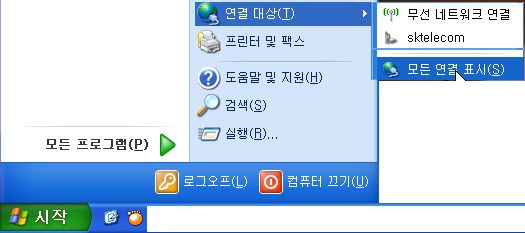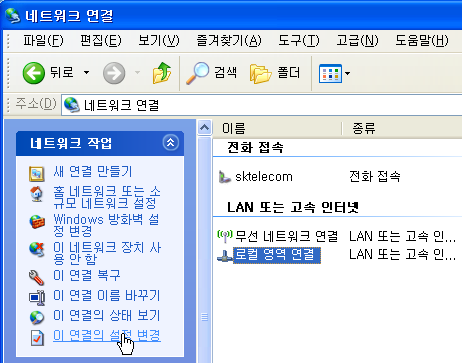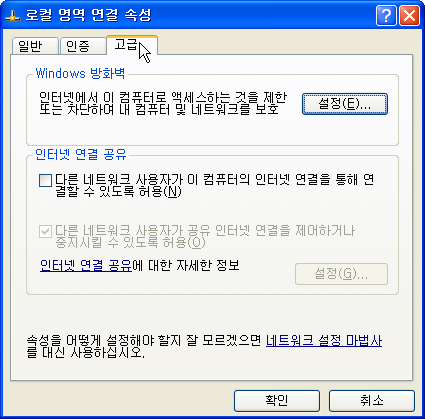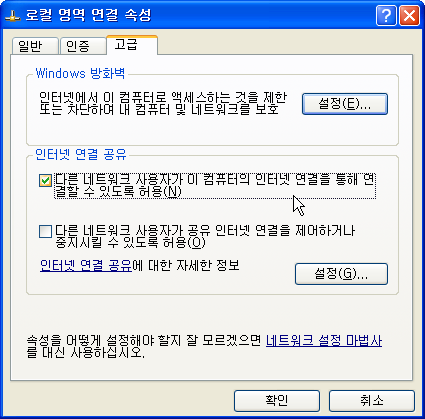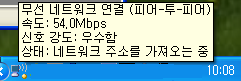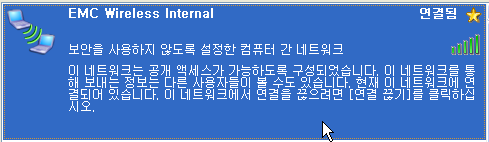인터넷이 되는 노트북을 통해서 아이팟터치로 인터넷 접속이 가능합니다. 노트북 세팅은 윈도우XP 인터넷 공유하는 방법글을 참고하세요.
시작 > 연결 대상(T) > 무선 네트워크 연결 항목을 선택합니다.
무선 네트워크 연결 창이 뜨고 일반 액세스 포인트와 다른 아이콘이 보일 것입니다. 노트북 대 노트북 아이콘이죠. 연결되어 있지 않음 이라고 보입니다.
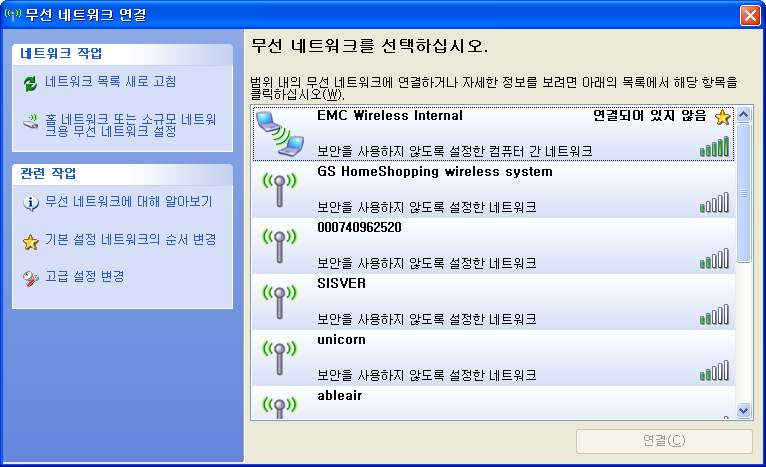
트레이아이콘에는 아래와 같이 표시되죠.
선택을 하고 하단의 연결(C) 버튼을 클릭하면 아이팟터치와 연결할 준비가 되고, 아이팟터치에서 EMC Wireless Internal 로 연결하면 연결됨이라고 표시됩니다.
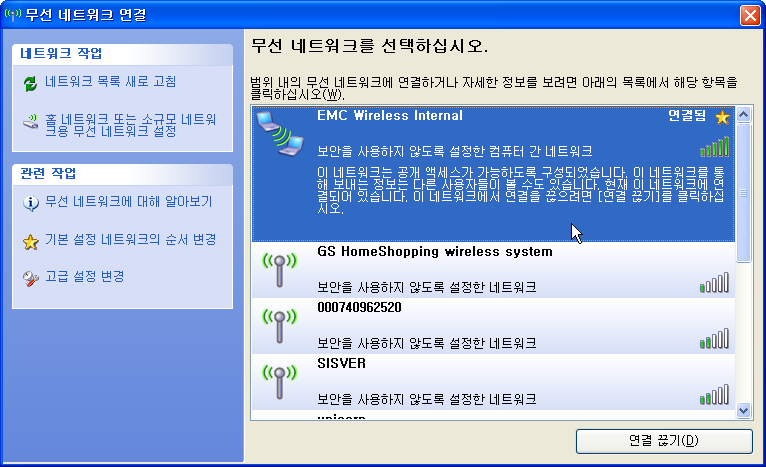
아이팟 상태는 다음과 같습니다.
설정에 들어갔을 때 맨 위에 보입니다.
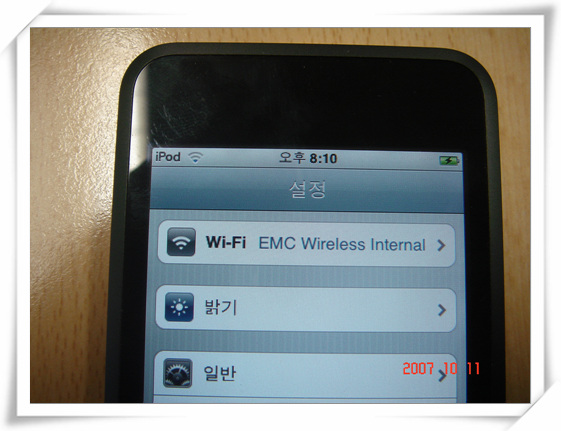
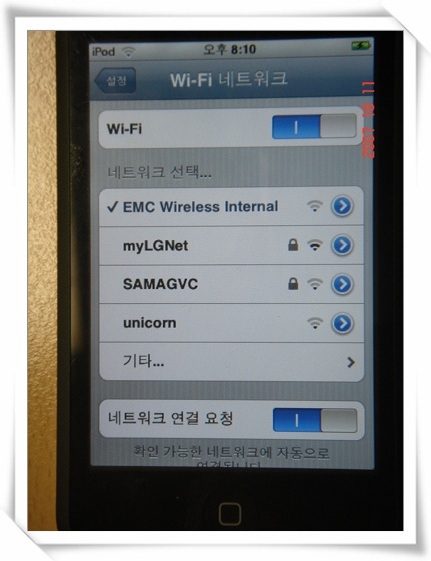
이제 유튜브고 사파리고 다 됩니다. ㅎㅎ
![초급자를 위해 준비한 인프런 [데브옵스 · 인프라] 강의](https://okdevtv.com/images/inflearn-react-api.webp)